word怎么使用文字识别功能?
摘要:我们在使用word文档编辑文字的时候,一些网友就会问:word文档中的文字识别功能要怎么开启呢?下面,小编给大家介绍下word文字识别功能开...
我们在使用word文档编辑文字的时候,一些网友就会问:word文档中的文字识别功能要怎么开启呢?下面,小编给大家介绍下word文字识别功能开启方法,想了解的小伙伴就一起来看看今天的教程内容吧。
1、打开word文档,插入需要转换的图片,点击插入。

2、然后点击另存为把图片保存到其他文件,选择在右侧选择PDF或XPS格式。
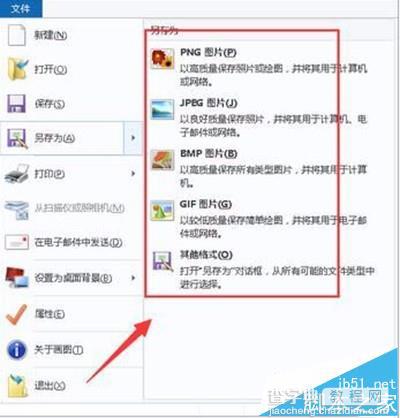
3、使用CAJ软件打开刚才保存的PDF文件。
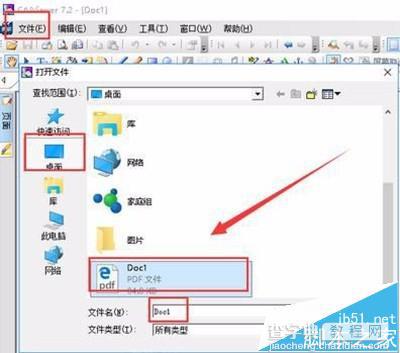
4、打开后,在左上角点击文字识别,选择你要识别的文字就成功的把图片中的文字识别出来了。

5、再点发送的Word,我们就能够在Word中看到我们需要转换的图片上的文字信息了。

6、最后就OK了

【word怎么使用文字识别功能?】相关文章:
★ 在Word2010文档中使用“上下文拼写检查”功能的步骤
★ 如何在Word2007中使用“文档窗口内显示文字自动换行”功能
上一篇:
excel怎么设置单元格下拉数字递增?
